HHKB が届いた
昨日注文した HHKB が早速今日の午前中に届いた。






昨日 も書いたが Bluetooth、JIS、静電容量無接点方式のものを選んだ。値段は約 30,000 円だ。
まず、持ったときに重要感がある。そして置いたときには安定感がある。後ろはゴムの足が着いており、机に置いたときにしっかりと固定される。ちょっと押しただけでは動かないようになっている。
早速電源を入れて Mac mini とペアリングしてみた。ペアリングと JIS の設定はとても簡単にできた。Mac 専用のペアリング方法の紙も入っているのでわかりやすい。
Mac Mode
ペアリングして JIS の認識をした段階では、「英数」と「かな」を切り替えることができなかった。説明書を読んでみると、Win Mode と Mac Mode があることに気がついた。デフォルトの設定だと Win Mode になっているので、これを Mac Mode に切り替える必要があった。
一旦電源を切り、キーボード本体裏面にある DIP スイッチというものを切り替えて Mac Mode にした。その後、もう一度電源を入れて使ってみると、ちゃんと「英数」と「かな」が切り替えられるようになった。
しかも、Windows 用のキーボードみたいな、左上のキーでトグルするものではなく、スペースの左右についている「英数」キーと「かな」キーになっていた。MacBook や Magic Keyboard などはそのようなキー配列になっていて、自分も長いことそちらを使っていて慣れてしまっているので、これは非常にありがたいと感じた。
あと、Windows 用のキーボードの多くは Ctrl キーが一番左下にあるが、HHKB は A キーの左にある。これも Mac のキーボードと同じ配列なのでとても嬉しいポイントだ。ちなみに DIP スイッチをいじることで、この Ctrl の位置も変更することができる。いわゆる Windows キーボードのように一番左下に変更することもできる。
使い心地
まだ使い始めてから数時間しか経っていないため、慣れていない。慣れていないので、頻繁に打ち間違いをする。だが、これは使い続けていくうちに慣れるだろうと思っている。
打ち心地に関しては、かなり良い。スコスコスコ… とタイピングできる感覚がとても気持ち良い。ずっと打ち続けていたくなる打ち心地だ。
また、テンキーがないことによってコンパクトになり、移動もスムーズに行えるようになった。体勢を変えるときにキーボードの位置をずらしたりするのだが、そのときにテンキーがあると横に広くて持ちづらいという欠点がある。しかし HHKB は片手でも持ててしまうため、ちょっとした移動をしやすい。
それから、テンキーがないことによってその場所にトラックパッド (あるいはマウス) を置くことができる。最初は HHKB の下にトラックパッドを置いていたのだが、やはりキータイプする際にトラックパッドが邪魔になってしまうので横に置くことにした。
キー配列
Mac Mode にしたことで、概ね使いやすいキー配列にはなったが、修飾キーに違和感があったので、macOS のシステム環境設定で変更した。
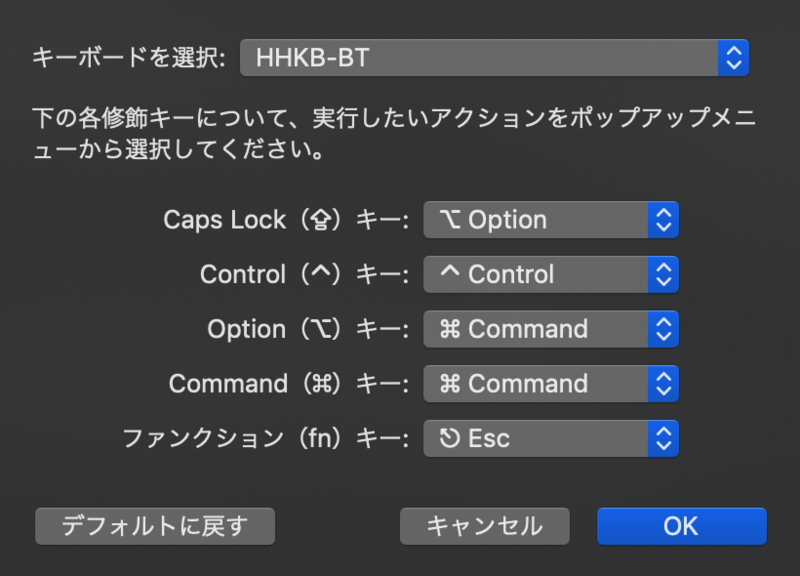
変更した修飾キーは以下の 3 つだ。
| 変更前 | 変更後 |
|---|---|
| Caps Lock | Option |
| Option | Command |
| Fn | Esc |
もともとの Option キー (Alt キー) は Command キー (◇ キー) の右隣にある。この 2 つのキーを押し間違えることが頻発した。Option キーはほとんど使わない上にすごく押しやすくて Command キーと押し間違える場所にあったので、Option キーも Command キーにしてしまうことにした。
その関係で、Option キーがなくなってしまった。Option キーはほとんど使わないがたまに使うので、ないと困るときもある。なので、Caps Lock になっていたキーを Option キーに割り当てた。もともと Caps Lock だったキーは Command キー (◇ キー) の左隣にある。Option キーはたまに使うときがあるが、Caps Lock に関しては自分は一切使うことがない。そのためなくなっても特に困らないのだ。
最後に、Fn キーだが、これは Esc に置き換えてみたが、置き換えになっていなかった。おそらく Fn キーは特殊なキー扱いなので、ソフトウェアレベルでは割り当てを変更することができないのだろう。だとしたらなぜ macOS の設定で変更できるオプションがあるのかは不明だが。なので Fn キーは Fn キーのまま動作している状態だ。
ちなみになぜ Fn キーを Esc にしているのかというと、自分が持っている MacBook Pro が Touch Bar つきのもので、Esc キーが物理キーではないのだ。Esc は修飾キーの中でも比較的よく使うキーなので、できれば物理キーとして欲しい。ということで MacBook Pro のキーボードの一番左下の Caps Lock を Esc に割り当てているのだ。
HHKB では一番左下は Fn キーになっている。MacBook Pro の癖で、ついその位置のキーを Esc だと思ってタイプしてしまうことがあるので、Esc に変えようとしたのだが、変えられなかった (というより適用されていない)。とりあえずこれに関してはそんなに困ってはいないのでそのまま使い続けることにする。
キーの大きさ
本体をコンパクトにするために、全体的にキーが小さめになっている。Mac のキーボードでは修飾キーなどは基本的にふつうのキーよりも広めになっているのだが、HHKB の場合は修飾キーもふつうのキーと同じ大きさになっているものが多い。それがまだ慣れない。
たとえば右側の Shift キーがふつうのキーと同じ大きさで、その隣が上矢印キーになっている。ふつうのキーボードだとここはアンダースコアキーになっているのだが、HHKB の場合は上矢印キーだけ下段のキー (zxcvbnm,./_ があるキー) に入り込んでいるのだ。
これによってキーが一つずれているような感覚になるので、たとえばアンダースコアのクエスションキーを押そうと思って間違えてアンダースコアを押してしまうことが多々ある。
また、Shift キーが小さいことによって Shift を打ち損ねることも多い。自分はエクスクラメーションマークを押すときやダブルクオーテーションを打つときは左ではなく右の Shift キーを押すので、それなりに影響する。
あとは「英数」キーと「かな」キーも Mac のキーボードより一回り小さめなので一個隣のキーと打ち間違えたりすることが多い。
これも慣れなのかもしれないけど、ふつうのキーのタイピングはもうそれなりに熟れてきた感じだけど、まだ修飾キーに関しては打ち間違えが頻発する。なので、しばらく使い続けてみないといけないなと感じた。
総合的な所感
まだ数時間しか使っていないのでなんとも言えないが、慣れればかなり快適なキーボード環境になりそうだなと思った。もうすでにふつうのキータイプに関しては Magic Keyboard よりも快適にタイピングできている気がする。
修飾キーの大きさやキー配列以外に気になった点としては、キーとキーの感覚が狭くて連続して打ち間違えてしまうことがたまに発生することや、同じキーを続けてタイプするときに、1 回目のタイプでちゃんとキーを放さないと 2 回目のタイプが反応してくれなかったりすることだ。これも慣れと言われればそうなのかもしれないが、現状ではなんとも言えないのでしばらく使ってみることにする。
全体的な感想としては、さすが高級キーボードだけあるなと感じた。このなめらかな打ち心地に慣れてしまうともう他のキーボードには戻れないかもしれない…… というのもこのキーボードのデメリットなのかもしれないと思った。
とりあえずはこのキーボードをしばらく使ってみることにする。
Magic Keyboard を返品した
HHKB が届いたので Magic Keyboard は返品することにした。もちろん HHKB が自分に合っているかはまだわからないが、返品期限が今日までなので、とりあえず Magic Keyboard は返品することにする。今後もし HHKB よりも Magic Keyboard のほうが良いという結論になればまた新しく買い直せば良い。
Magic Keyboard は Mac mini と一緒に Apple ローン (オリコローン) で支払いをしたので、オンラインストアからは返品することができなかった。そのため Apple に電話して返品手続きを行った。Apple ローンで支払ったものを返品する際は、月々引かれていく金額が減額され、すでに支払ってしまった分に関してはクレカ会社側から返金されるようだ。
また、先週の映像遅延問題のときに、確認のために購入した Belkin の HDMI ケーブルと、USB-C 変換アダプターも返品することにした。HDMI ケーブルはオンラインストアで購入したので Magic Keyboard と一緒にヤマト運輸に後日返品しに行く予定だ。
USB-C 変換アダプターは Apple Store 新宿店で購入したので、今日、再び新宿に行き返品してきた。
Apple Store 新宿店ではアダプターを返品しに行っただけだが、店頭に並んでいた Magic Mouse をちょっとだけ使ってみた。マウスを使用するときは通常、下にマウスパッドを置く。しかし Apple Store にある Magic Mouse はマウスパッドが置かれていなかった。それが原因なのかもしれないが、マウスのカーソル移動の反応が結構悪かった。もしマウスパッドがないのが原因ではないのだとしたら、このレベルの反応だったら使いづらいだろうなと思った。
あと、数分使っただけなのでなんとも言えないが、マウスの形状が平べったいので、常に手が浮いている状態でマウスを使うことになる。長時間その状態だと疲れそうだなと感じた。
その後、トラックパッドを使ってみると、おそろしいほどなめらかに動作し、使い心地も抜群だったので、やはり Magic Mouse と Magic Trackpad で言ったら Magic Trackpad の圧勝だと個人的には思った。
まあそのトラックパッドも、今使っている限りだとなんとなく肩が凝るような感じもする気がするので、しばらく様子見が必要だ。ただしトラックパッドに関してはもう返品することはできなくなってしまったので、もし今後、別のマウスに切り替えるとしたらトラックパッドはお役御免になってしまうなと思った。
HHKB にしろ Magic Trackpad 2 にしろまだそんなに長いこと使っているわけではないので、自分に合っているかどうかはしばらく使い続けて判断することにする。
今日に昼ごはん
昼ごはんというか、夕方になっていたのだが、またもや Uber Eats でマックを注文してしまった。明日まで送料が無料になるらしい & 外に出るのが面倒だったので、つい Uber Eats アプリに手が伸びてしまった。

送料が無料ならまだいいかもしれないが、健康のことを考えればマックはなるべく控えたほうが良いと思った。
その代わりと言ってはなんだが、夜ごはんはスーパーでちらし丼と野菜を買って食べた。
今日一日
HHKB の打ち心地をひたすら確かめたり、返品の手続きをしたり新宿へ行って返品したり、YouTube を見たりしていた。
睡眠記録
| 就寝 | 起床 |
|---|---|
| > 03:30 | < 11:00 |
スモールゴール
| 目標 | 達成状況 |
|---|---|
| 毎日本を 10 ページは読む | ✓ |
| 「腕立て伏せ 10 回、腹筋 15 回、スクワット 20 回」を毎日やる | ✓ |